Cara Daftar Fbs Forex, Siapkan Persyaratannya! Alamat email dan Nama Anda.
Tutorial Ini Dapat Anda Praktekkan di Hp Android / Laptop.
Untuk mulai daftar Fbs forex, BUKA FORMULIR PENDAFTARAN FBS nya dengan KLIK DISINI!
Maka akan terbuka:
Baca Juga: Cara Daftar Akun Mt4 Forex.
Kolom Masukkan Email Anda ketikkan dengan Alamat Email Gmail Anda.
Kolom Masukkan Nama Lengkap Anda tulis dengan Nama lengkap Anda.
Kalau sudah klik tombol Daftar Sebagai Trader!
Terbuka kotak pop up untuk memilih email gmail yang akan Anda gunakan untuk daftar Fbs forex.
Pilih email fikrihas@gmail.com.
Klik tombol LANJUTKAN!
Klik tombol BUKA AKUN Standard yang Real.
Versi MetaTrader pilih MetaTrader 4.
Jangan Centang Kotak Deposit dan Penarikan Dana Akan diEksekusi Dengan Nilai Tukar 1USD-Rp10.000 Tidak Bisa diBatalkan.
Leverage pilih yang 1:3000.
Kalau sudah klik tombol BUKA AKUN!
Simpan Login dan Kata sandi.
Kegunakan Login dan Kata sandi ini adalah untuk login ke halaman member area Fbs Anda.
Simpan Login MetaTrader Kata sandi MetaTrader.
Kegunakan Login MetaTrader Kata sandi MetaTrader ini adalah untuk login ke software trading MT4 Fbs Anda.
Klik tombol DEPOSIT DANA untuk setor modal trading forex Anda.
Pengetahuan Trading Forex Lainnya Yang Harus Ada Pelajari dan Kuasai Setelah Anda Selesai Mempraktekkan Tutorial Caranya Daftar Fbs Forex:
- Cara Deposit / Setor Modal Forex.
- Cara Download & Install MT4 di Hp android / laptop.
- Cara login ke MT4.
- Cara setting MT4 sebelum dipakai untuk transaksi forex.
- Cara menganalisa pergerakkan grafik forex.
- Cara transaksi forex buy dan sell.
- Cara close transaksi forex buy dan sell yang sudah laba.
- Cara withdraw / mencairkan saldo forex hasil menang trading forex.
Demikian tutorial cara daftar fbs forex terbaru yang yang dapat kami sampaikan kepada Anda, semoga bermanfaat. Kalau ada pertanyaan seputar daftar akun real fbs forex atau Anda butuh bimbingan belajar trading forex supaya menang dan profit konsisten, silahkan Anda hubungi ke kontak kami!
Sumber Link: Cara Daftar Fbs Forex.
Cara Daftar Forex di Fbs Out Of Date.Persyaratan pendaftarannya adalah nama lengkap & email kamu yang masih aktif.
Untuk mulai daftar forex di FBS ...
Buka dulu formulir pendaftarannya disini, atau kamu bisa membuka formulir pendaftarannya dengan ngeklik linknya yang berikut ini www.fbs.com !
Maka setelah kamu klik tulisan disini berwarna merah di atas, selanjutnya keluar :
Baca Juga: Tutorial Cara Daftar FBS Terbaru.
Petunjuk pengisian formulir pendaftaran akun real forex di Fbs :
- Jenis akun pilih yang Micro !
- Mata uang pilih yang USD ( simbol mata uang dollar Amerika).
- Dikolom Nama anda ketik dengan Agus Subiantoro jika nama Anda misalkan adalah Agus Subiantoro.
- Ketik alamat email kamu dikolom email.
- Klik atau beri tanda centang kotak "Saya sudah menyetujui semua kondisi di Customer Agreement dan ...".
- Kalau sudah klik tombol "Buka akun".
Dari halaman Anda telah membuka sebuah akun jenis Micro di atas, hal yang penting yang harus kamu lakukan adalah mencatat nomor kode pin 84607587. Setelah kamu catat harap disimpan baik-baik jangan sampai lupa atau hilang. Nomor kode pin tsb gunanya adalah seperti nomor pin kartu atm bank, jika kalian nanti mau melakukan penarikan/pencairan dana yaitu melakukan WD atau menarik uang laba hasil trading kalian dari akun trading FBSmu ke rekening bankmu, maka kalian nanti pasti disuruh untuk memasukkan nomor kode pin tersebut di formulir penarikan dana.
Angka 7620977 (panah 12) adalah nomor account real trading forex micro kamu, ze4650xxu (panah 13) adalah password trading kamu, angka 78.140.168.180:443 adalah server trading kamu.
Nomor account, password & server trading tsb fungsinya untuk login ke metatrader4 FBS kamu ketika kamu nanti mau melakukan trading forex dengan menggunakan akun real atau uang riil.
Tombol mengunduh untuk windows (panah 15) adalah link untuk download metatrader4 FBS ke laptop kamu. Tombol deposit dana adalah link untuk membuka formulir deposit untuk modal awal trading forex kamu di akun real.
Sampai disini proses pendaftaran forex kamu di Fbs hampir selesai, selanjutnya silahkan kamu login ke email kamu lalu cari dan buka email masuk dari FBS yang berjudul Registrasi di FBS seperti ini ...
Selanjutnya untuk menyelesaikan proses registrasi dan meng-konfirmasi alamat email kamu, silahkan kamu klik link tautan seperti yang ada dalam kotak merah gambar di atas.
Setelah kamu klik link tautan tsb, kamu akan menerima email masuk lagi dari FBS yang isinya seperti ini ...
Klik tombol nama negara sudah benar!
Klik Ok!
Langkah-langkah setelah selesai daftar forex di Fbs supaya kamu bisa segera melakukan transaksi trading forex adalah mendownload software trading forex Metatrader4/ MT4.
Klik link downloadnya disini! lalu scroll halamannya ke bawah sampai kamu menemukan tombol download untuk windows seperti ini...
Untuk mulai men-download mt4 Fbs, klik tulisan/tombol "Download untuk Windows" seperti yang ada dalam lingkaran merah pada gambar di atas, maka selanjutnya akan keluar kotak dialog membuka fbs4setup.exe seperti ini :
Selanjutnya tunggu dulu proses download'nya berjalan, kalau proses download metatrader4'nya sudah selesai, silahkan lihat hasilnya dengan cara menekan secara bersama-sama tombol ctrl dan tombol huruf j di keyboard komputer kalian, maka akan terbuka kotak dialog pustaka mozilla firefox seperti ini :
Cara install software trading forex MT4 ke laptop.
Setelah file MT4 Fbs sudah berhasil kamu download seperti ini :
 |
| Gbr 1. Hasil unduhan MT4 Fbs |
Lalu keluarlah kotak dialog user account control seperti ini :
 |
| Gbr 2. Cara awal install MT4 Fbs ke komputer |
Selanjutnya kalau keluar kotak dialog lagi klik saja tulisan next sampai finish (selesai).
Nanti, jika software trading MT4 Fbs kamu itu sudah berhasil kamu install ke komputer kamu, tandanya adalah dilayar monitor komputer kamu akan muncul ikon atau gambar shortcut Fbs Trader seperti ini
Seperti itulah langkah-langkah cara meng-install MT4 Fbs itu ke komputer kamu, mudahkan? selamat mencoba semoga kamu bisa.
Selanjutnya silahkan jalankan MT4 Fbs kamu untuk melakukan trading forex, yaitu melakukan transaksi order buy atau order sell pasangan mata uang yang diperdagangkan.
Cara menjalankan software trading forex MT4 untuk trading forex :
Cara atau langkah-langkahnya adalah seperti ini, lihat gambar di bawah!
 |
| Gbr 1. Shortcut MT4 FBS (FBS Trader) |
Setelah layar MT4 Fbs'nya terbuka sempurna, settinglah tampilannya menjadi chart candlesticks grafik forex EUR/USD M30 seperti ini :
 |
| Gbr 2. Settingan MT4 Fbs siap untuk digunakan melakukan trading forex |
 |
| Gbr 3. Kolom penting dalam MT4 Fbs. |
- Lingkaran merah 1 adalah bagian atau kolom MT4 yang dinamakan market watch yang berisi daftar pair/pasangan mata uang yang tersedia untuk kamu ditradingkan, contoh pasangan mata uang itu adalah GBP/USD; EUR/USD dll.
- Lingkaran merah 2 adalah bagian atau kolom MT4 yang dinamakan chart atau grafik forex mata uang tertentu, kalau pada gambar di atas adalah merupakan chart grafik forex pair EUR/USD time frame M30 atau 30 menit.
- Lingkaran merah 3 adalah bagian atau kolom MT4 yang dinamakan terminal, yaitu kolom yang berisi informasi mengenai banyaknya jumlah balance/modal trading forex kamu.
 |
| Gbr 4. Chart EUR/USD periods M30. |
Sedang kotak berwarna putih atau hitam yang ditunjuk oleh panah biru itu namanya adalah candlesticks.
Sekarang coba kamu praktekkan untuk melakukan order buy EUR/USDm!
Cara melakukan order buy pasangan mata uang EUR/USDm :
Lihat dulu gambar dibawah!
 |
| Gbr 5. Tombol New Order ada dalam kotak merah. |
 |
| Gbr 6. Kotak dialog order. |
Kemudian setelah volume angkanya kamu ganti yang 0.01, untuk melakukan transaksi order buy, lanjutkan dengan menge-klik tombol buy by market!
Selanjutnya lihat hasil transaksi order buy EUR/USDm kamu!
Caranya :
Klik tulisan trade!
Lalu lihat angka minus -0,32 yang berada di bawahnya tulisan profit!
Itulah hasil transaksi order buy EUR/USDm kamu, itu adalah hasil sementara.
Angka minus -0.32 itu artinya adalah bahwa hasil order buy EUR/USDm kamu masih rugi sebesar 0.32 dollars US.
Tunggu beberapa saat sampai tanda minusnya hilang, jika tanda minusnya sudah hilang berarti order kamu sudah berubah menjadi laba.
Lihat gambar di bawah! gambar di bawah adalah contoh hasil order buy EUR/USDm yang sudah berubah laba sebesar 27.54.
Jika hasil order buy EUR/USDm kamu sudah laba seperti itu, silahkan kamu close order buy EUR/USDm kamu itu!
Cara melakukan close order buy EUR/USDm yang telah laba :
Klik tepat pada tanda silang atau huruf x kecil dibawahnya tulisan profit! maka secara otomatis order buy EUR/USDm kamu akan tereksekusi dan balance/modal kamu dikolom terminal MT4 jumlahnya akan bertambah sebesar profit yang telah kamu close, supaya lebih jelas lihat gambar di bawah ini!
Lihat modal kamu sudah bertambah menjadi 326.24 USD dari sebelumnya yang hanya 300 USD.
Demikian petunjuk cara daftar Fbs, cara download MT4 Fbs ke komputer notebook, cara install MT4 Fbs ke komputer notebook dan cara menjalankan MT4 Fbs untuk melakukan transaksi trading forex, selamat belajar, semoga kamu bisa.
Ada yang masih kurang jelas dengan tutorial di atas? silahkan kamu kontak pada kami bila kamu ingin bertanya!

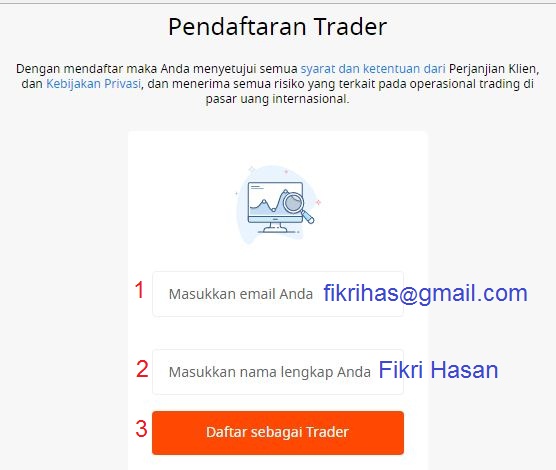
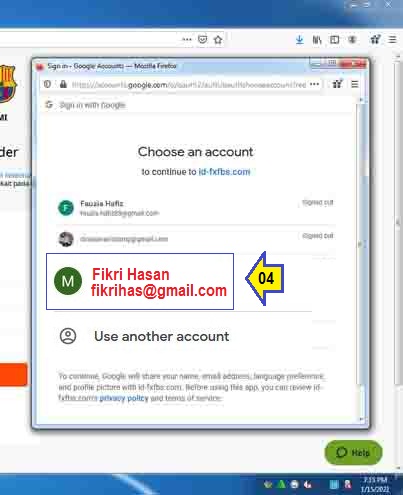


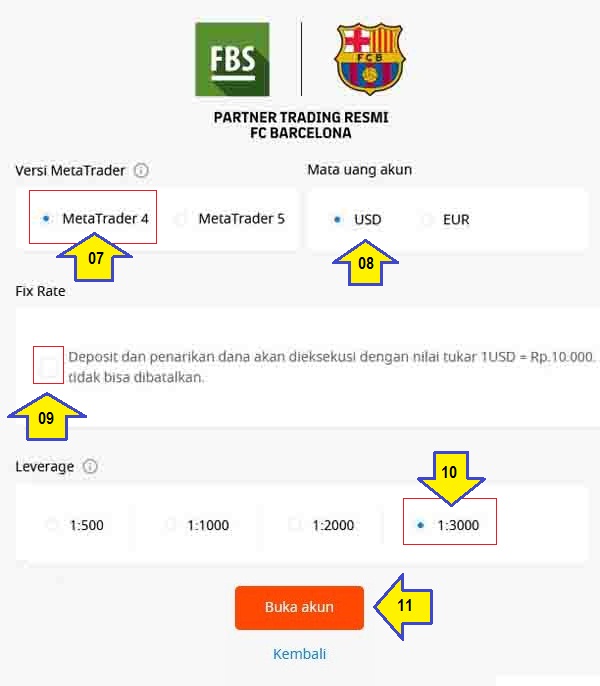
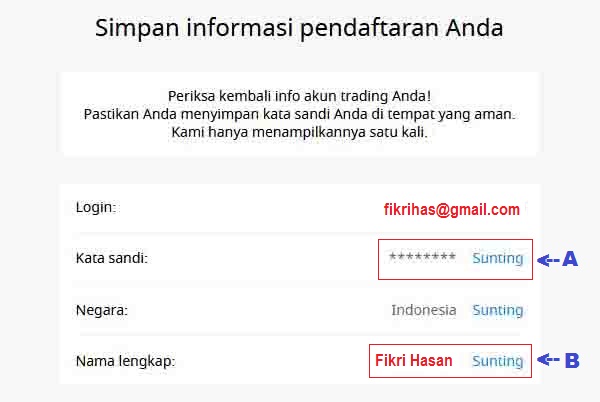
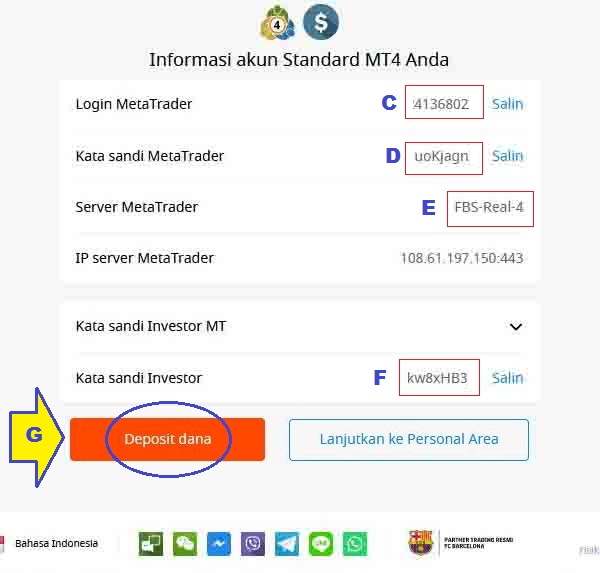













3 komentar:
aslmkm mas saya mau daftyar fbs knp pas buka akun ngga bisa
Reply to Amir : Anda daftarnya pakai apa? laptop, netbook, tablet atau android?
saya udh daptar pake komputer udh bisa tp mau masuk ke demo ngga bisa maap mas baru belajar butuh bimbinganya
Posting Komentar